Існує багато безкоштовних програм, які пропонують безліч чудових опцій. Але іноді ви стикаєтеся з програмою, яка дозволяє використовувати версію Pro протягом кількох днів, і ви не можете не полюбити додаток. Ви задоволені повною версією програми, але рано чи пізно ця безкоштовна пробна версія закінчиться.
Ви закінчуєте купувати версію Pro, але через деякий час з різних причин вам доведеться це зробити скасувати підписку для добра. Або так ви думали. Обставини змінюються, і тепер ви можете повторно підписатися на версію Pro вашої улюбленої програми. Нижче наведено кроки, яких потрібно виконати, щоб знову отримати повний доступ до програми.
Як повторно підписатися на будь-який додаток – Google Play

Щоб повторно підписатися на будь-який додаток, відкрийте Google Play і торкніться зображення профілю. Торкніться опції «Оплата та підписки», а потім – «Підписки». Тут ви побачите довгий список усіх програм, на які ви коли-небудь підписалися, разом із датою наступного платежу.
Що ви повинні знати про свої підписки на Google Play
Якби програма оголосила про будь-які зміни ціни, ви також побачите це. Якщо ви не можете знайти свої підписки на Google Play, можливо, ви ввійшли в неправильний обліковий запис. Торкніться зображення профілю та виберіть правильний обліковий запис.
Додаток, який ви шукаєте, відсутній у списку? Якщо ви лише видалили програму, це не скасовує вашу підписку. Щоб скасувати підписку на програму, потрібно виконати певні дії.
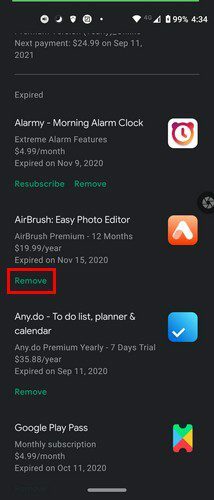
У розділі "Підписки" ви також побачите програми, чия підписка вже закінчилася. Якщо ви не хочете, щоб програма з’являлася в списку, все, що вам потрібно зробити, це натиснути на Видалити варіант. Ви побачите повідомлення з підтвердженням, щоб переконатися, що ваша дія не є помилкою. Щойно ви підтвердите, програму буде видалено зі списку термін дії закінчився.
Крім того, якщо ви забудете скасувати підписку до певної дати і з вас стягується комісія, ви завжди можете попросити повернення коштів. Якщо є електронна адреса, з якою можна зв’язатися, знайдіть її та попросіть її. Але якщо ви отримаєте відшкодування, це інша історія, вони самі вирішують, хочуть вони повернути вам його чи ні.
Як переглянути та внести зміни до ваших підписок Google Play – комп’ютер
Щоб переглянути, скасувати або внести зміни до своїх підписок на комп’ютері, ви можете почати, натиснувши кнопку Мої підписки варіант зліва.
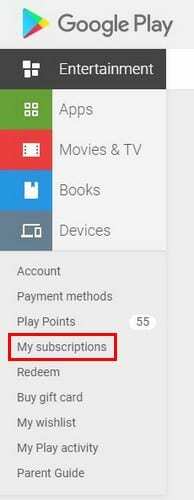
На наступній сторінці ви побачите всі програми, на які ви підписалися, і варіанти керування ними. Ви також побачите кнопку повторної підписки, якщо ви раніше скасували підписку.
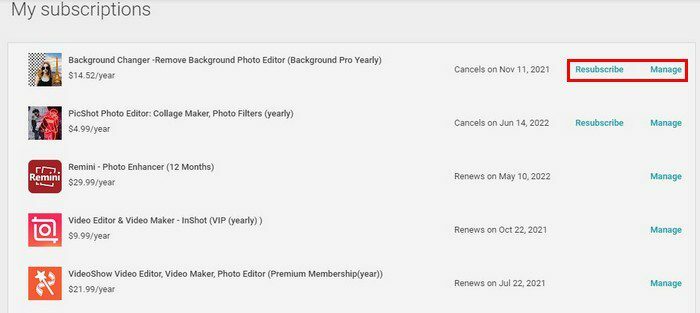
Натиснувши опцію «Керувати», ви можете переглядати, як часто поновлюється підписка, основний спосіб оплати, а також можете додати резервний спосіб оплати. Якщо ви забудете додати гроші на баланс Google Play, ваші підписки все одно будуть оплачуватися. У активних підписках ви також побачите опцію скасування підписки.
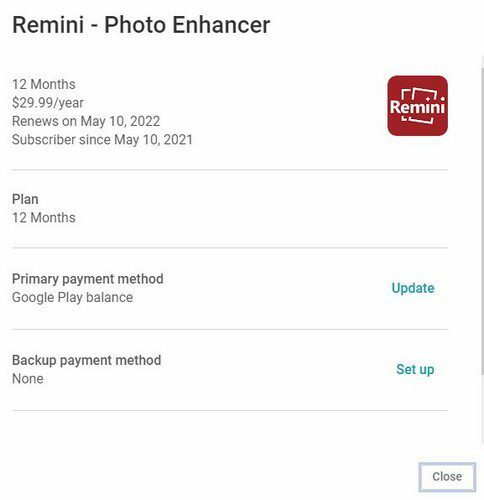
Висновок
Коли справа доходить до підписок, добре мати все під контролем. Деякі програми нагадають вам, що платіж потрібно здійснити за кілька днів до поновлення підписки. Саме тоді потрібно вжити заходів. Знаючи, які підписки потрібно оплатити, ви не здивуєтеся, коли з вас стягнеться плата за поновлення. Вам доводиться мати справу з великою кількістю підписок? Поділіться своїми думками в коментарях нижче, і не забудьте поділитися статтею з іншими в соціальних мережах.